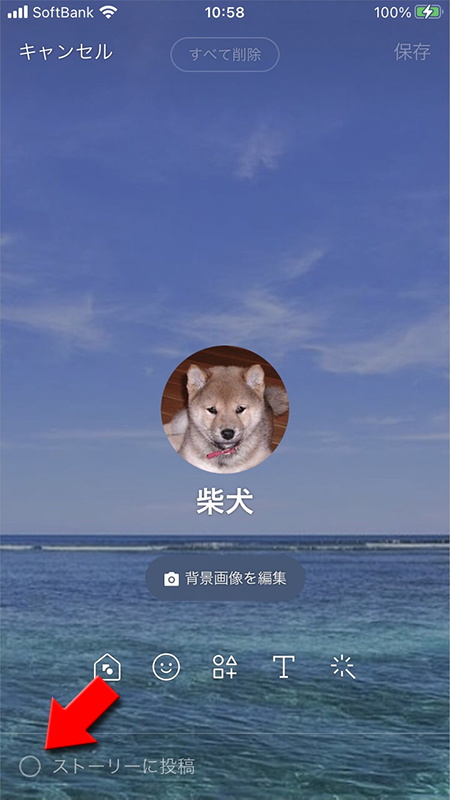LINE(ライン)の使い方 » アカウント » プロフィールをデコレーションする
プロフィールをデコレーションする
LINEの自分のプロフィールの背景がデコレーションできます。
用意されたテーマをつかったり、自分の持っているスタンプや好きな文字を入れて可愛くデザインすることが可能です。
用意されたテーマをつかったり、自分の持っているスタンプや好きな文字を入れて可愛くデザインすることが可能です。
2018-12-28
2023-10-05
2023-10-05
関連
プロフィール背景設定プロフィールをデコレーションするとは?
プロフィールの背景がデコレーションできます。背景に用意されたデザインが設定できたり、スタンプやテキストなどの文字を入れてデコることができます。
また自分が使っているSNSのリンクを貼り付けることが可能で、自分を紹介する場所やお店などの宣伝にも使えます。
LINEのプロフィールはアイコンや背景の設定の他にステータスメッセージを設定することができて、LINEで自己アピールする場所として人気ですが、デコレーション機能を使うことにより、今よりさらに表現する幅が広がり、より楽してく可愛い自己アピールが可能です。
また自分が使っているSNSのリンクを貼り付けることが可能で、自分を紹介する場所やお店などの宣伝にも使えます。
LINEのプロフィールはアイコンや背景の設定の他にステータスメッセージを設定することができて、LINEで自己アピールする場所として人気ですが、デコレーション機能を使うことにより、今よりさらに表現する幅が広がり、より楽してく可愛い自己アピールが可能です。
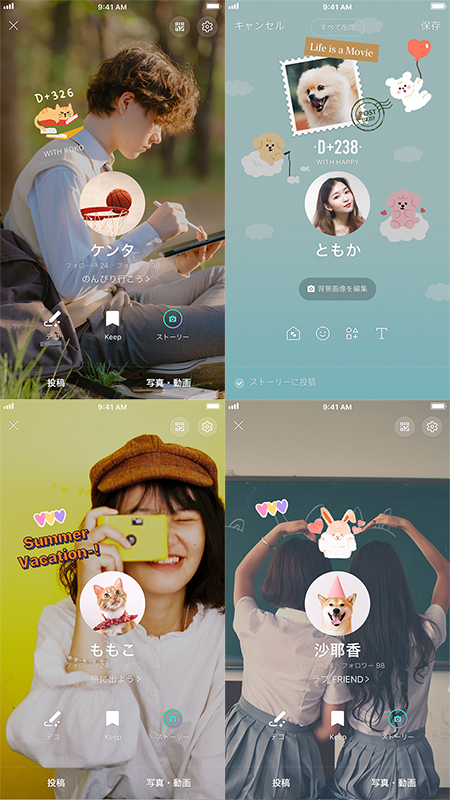
デコレーションの機能
デコレーションの機能は大きく4つあり、「テーマ」「スタンプ」「ウィジェット」「テキスト」「アバター」「エフェクト」の6つです。
テーマ
あらかじめ用意されたテーマのデザインをプロフィールに反映することができますので、簡単に可愛いプロフィールの背景にデコれます。
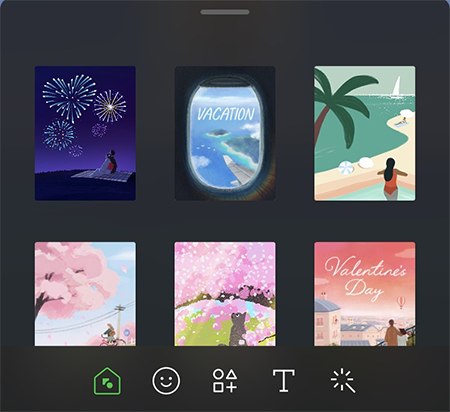
スタンプ
LINEで自分でつかっているスタンプや絵文字をプロフィールの背景に貼り付けることができます。動くスタンプも貼り付け可能です。
※
一部使えないスタンプもございます。

ウィジェット
SNSのリンクを貼り付けたり、写真のフレームでプロフィール背景をコラージュできます。
また日付のカウントダウンでは特定の日から今日までの日数を表示することができるので、記念日やイベントまでの日数をカウントダウンすることも可能です。
また日付のカウントダウンでは特定の日から今日までの日数を表示することができるので、記念日やイベントまでの日数をカウントダウンすることも可能です。
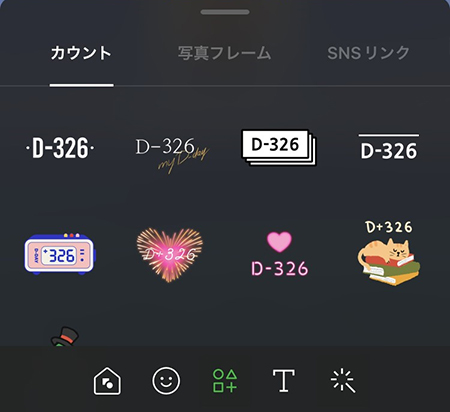
テキスト
背景に好きな文字が入力でき、デザインやフォントのスタイルも変更可能です。
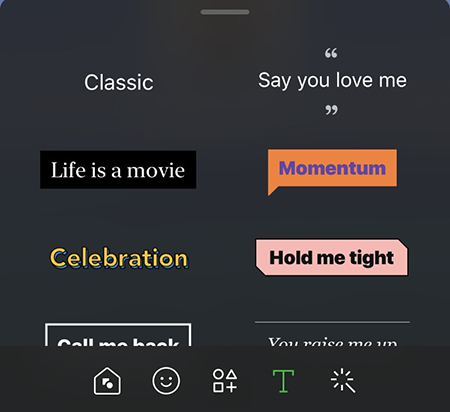
エフェクト
背景にエフェクト機能(全体をキラキラさせたり花が舞ったり)を反映することができます。また手書きでエフェクトを追加することもできます。
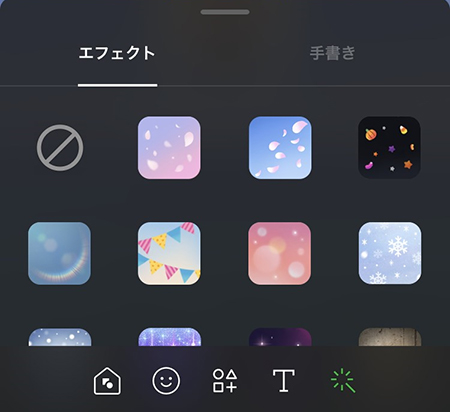
プロフィールの背景デコレーションを開始する
プロフィールの背景をデコレーション始め方を解説します。
プロフィール画面に移動する
ホームから
自分のアイコン
を押してください。
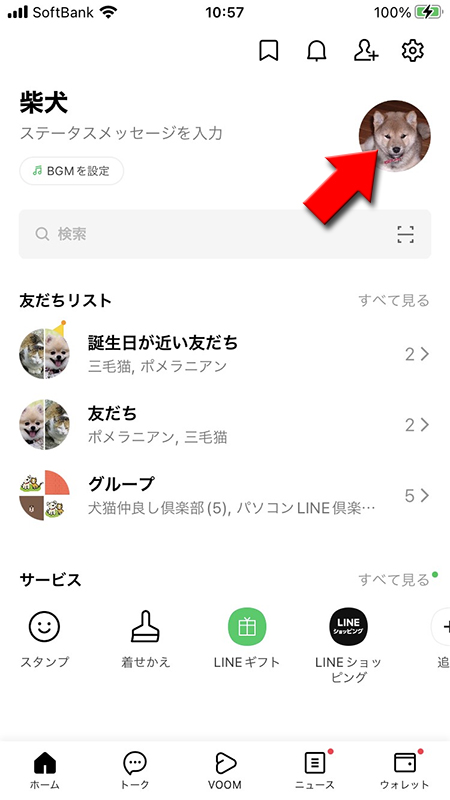
デコを選択する
自分のプロフィール画面が表示されます。下にある
デコ
を選択してください。
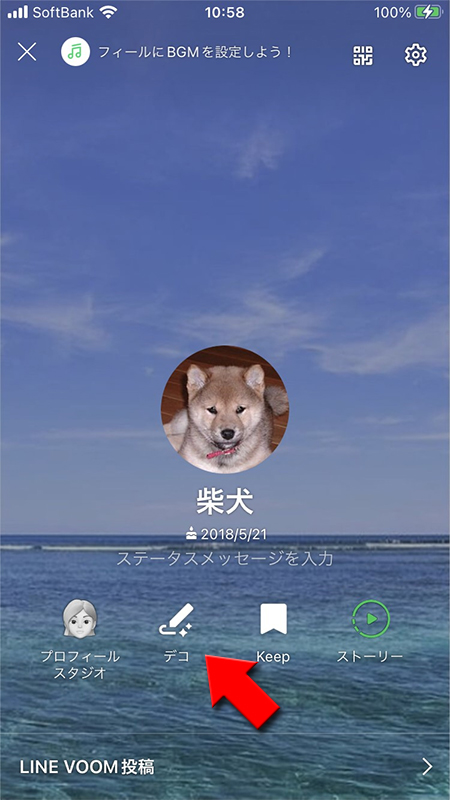
デコを開始する
「テーマ」「スタンプ」「ウィジェット」「テキスト」「エフェクト」の5つの機能がありますので、使いたい機能を選択してデコレーションを開始します。もちろん複数の機能(テーマを除く)を組み合わせることも可能です。
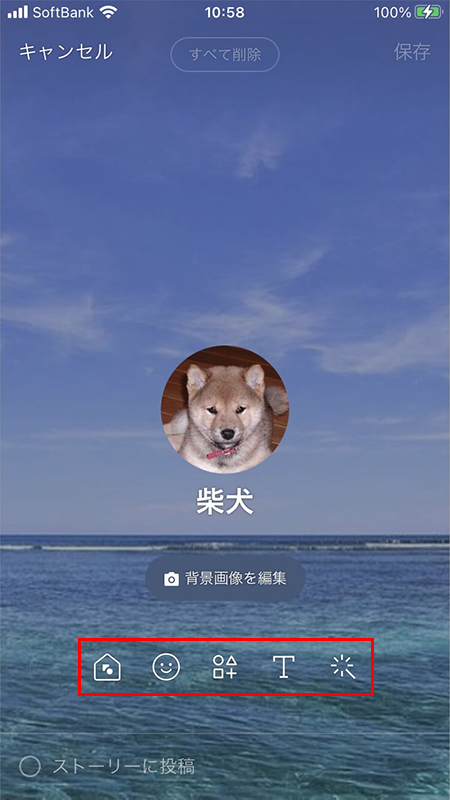
デコレーションの操作方法
デコレーションの操作方法
スタンプやメッセージなどのアイテムは指でドラッグすることで好きな場所に移動でき、ピンチインたピンチアウトすることで大きさを自由に変更できます。
また矢印ボタンで角度の変更や、×ボタンでアイテムを削除することができます。
また矢印ボタンで角度の変更や、×ボタンでアイテムを削除することができます。
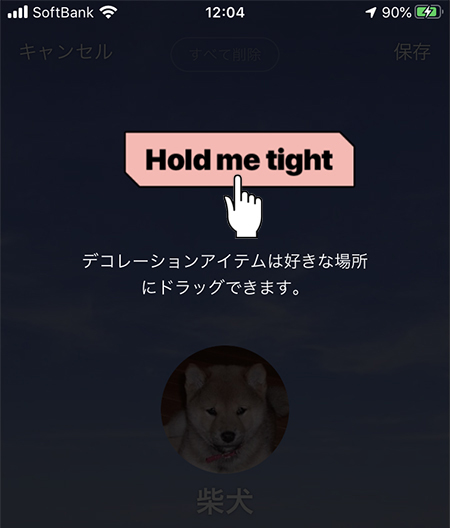
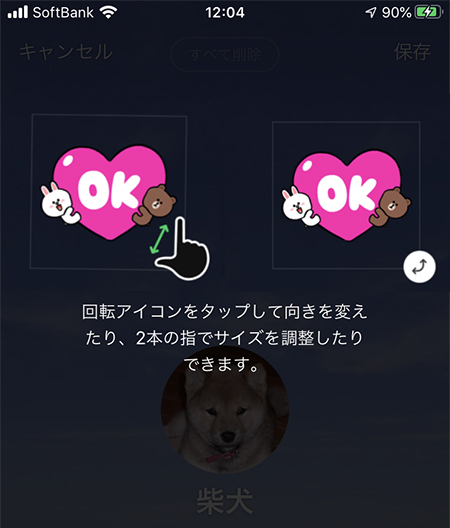
すべて削除
アイテムは個別に削除できますが、全てのアイテムを削除したい場合は
すべて削除
をえらんでください。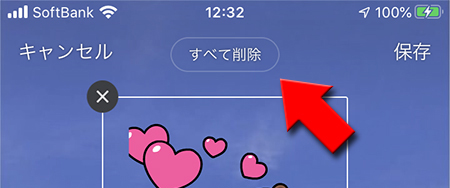
機能選択エリア
各機能を選択するエリアが小さくて選びづらいと感じ場合はドラッグすることで選択エリアを拡大することもできます。
拡大した選択エリアは機能を選ぶと元の大きさに戻ります。
拡大した選択エリアは機能を選ぶと元の大きさに戻ります。
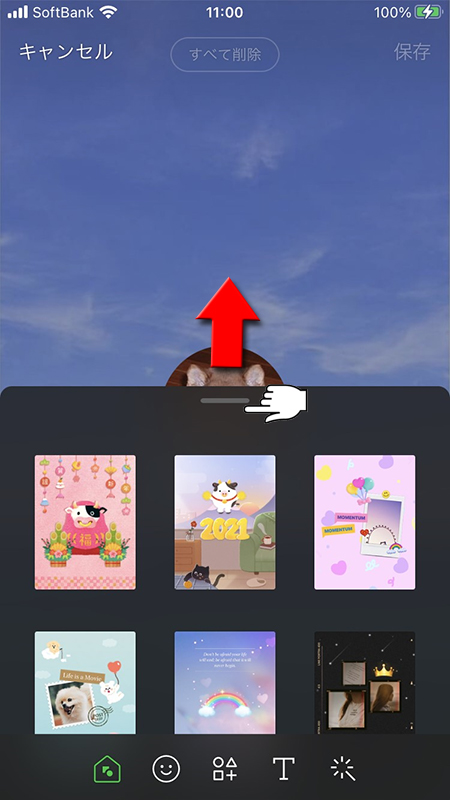
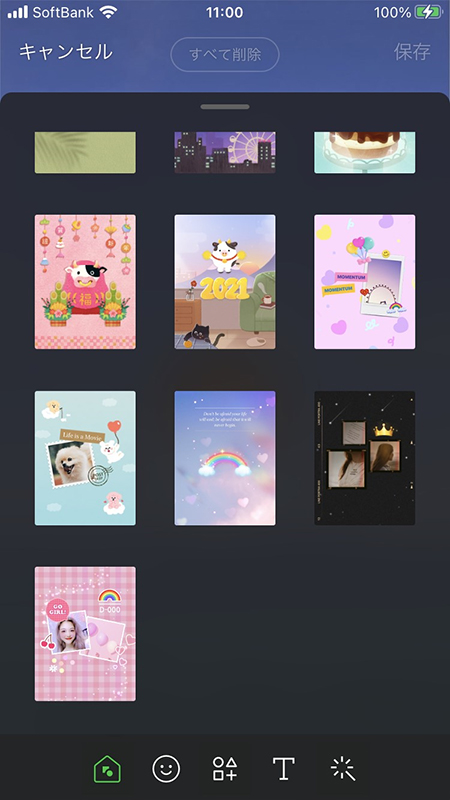
テーマを使ってデコレーションする
あらかじめ用意されたテーマを使ってプロフィール背景をデコレーションします。
テーマを選択する
デコ編集画面から
テーマ
を選択します。
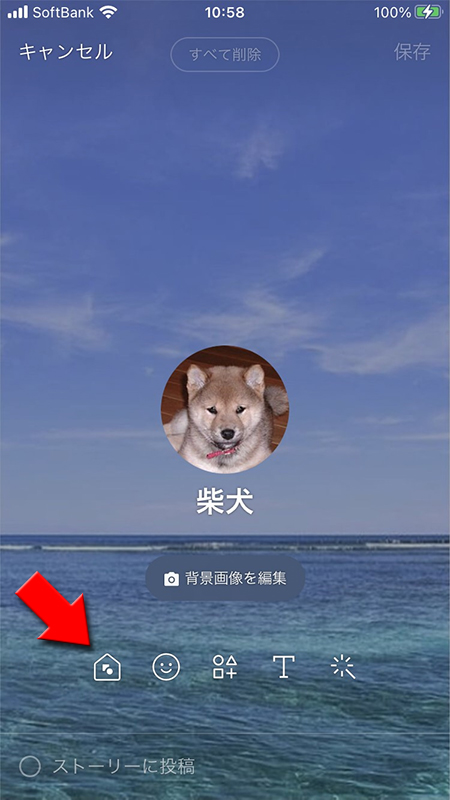
好きなテーマを選ぶ
用意されたテーマが表示されますので、
好きなテーマ
を選択してください。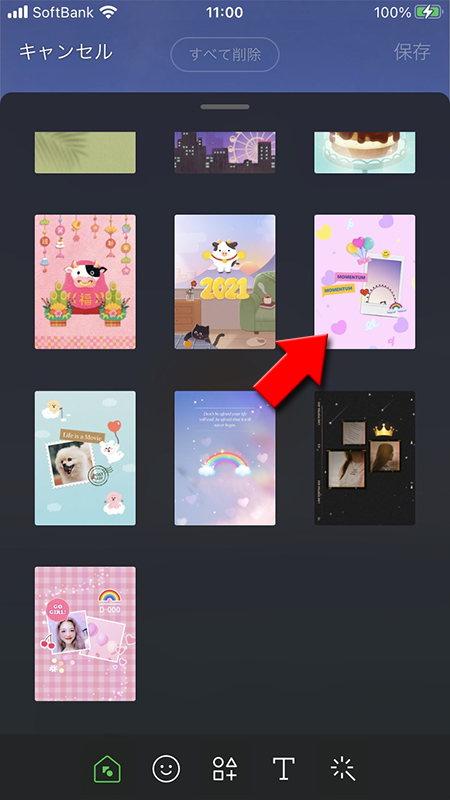
プロフィール内容が破棄
テーマを選択する時に、既にデコで編集していた場合にプロフィールの編集内容が破棄されます。テーマを使う場合は他の機能より先に設定し、その後「スタンプ」や「テキスト」など設定するのが良いでしょう。
問題なければ
問題なければ
適用
を押してください。
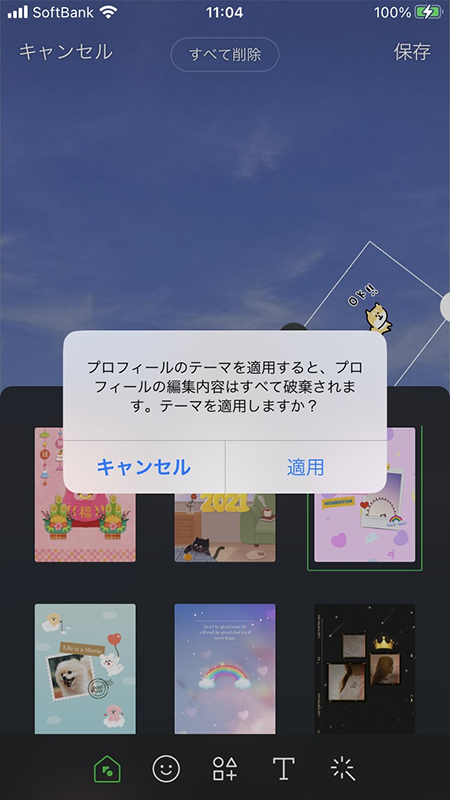
テーマを使ったデコレーション完了
プロフィールの背景にテーマを使ったデコレーションが完成しました。また選んだテーマで表示されたアイテムは自由に移動や大きさの変更が可能ですので、自分好みに編集できます。
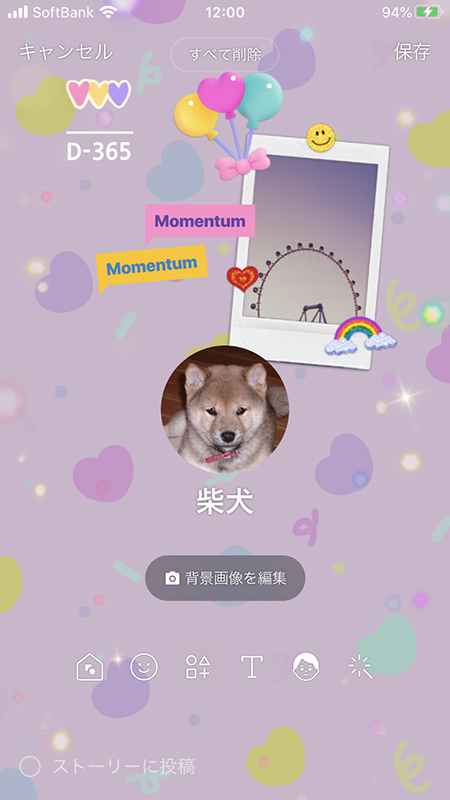
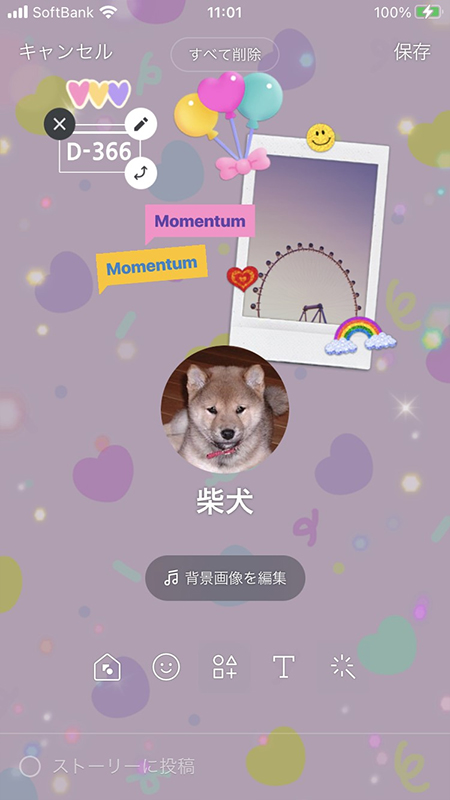
スタンプを使ってデコレーションする
トークなどで使うスタンプや絵文字を使ってデコレーションします。スタンプや絵文字は複数選ぶことができます。また一部使えないスタンプや絵文字もありますのでご注意ください。
テーマを選択する
デコ編集画面から
スタンプ・絵文字
を選択します。
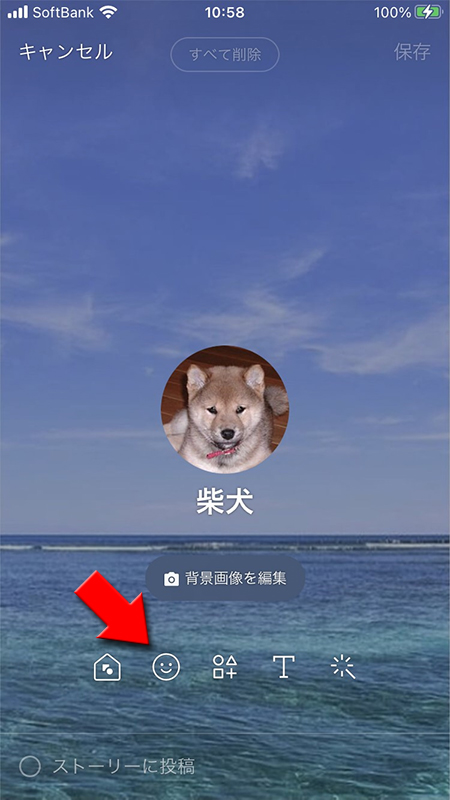
好きなスタンプを選ぶ
表示をスタンプ(トークのスタンプ/絵文字の切替と同じ)にするとスタンプ一覧が表示されますので、
選択されたスタンプが表示されますので、好きな場所に移動しましょう。もちろん大きさや確度の変更も可能です。
好きなスタンプ
を選択してください。アニメーションがあるスタンプでも大丈夫です。選択されたスタンプが表示されますので、好きな場所に移動しましょう。もちろん大きさや確度の変更も可能です。
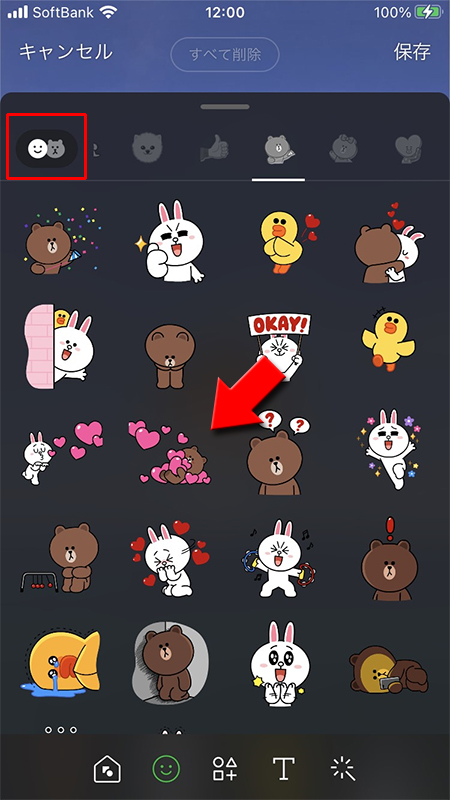
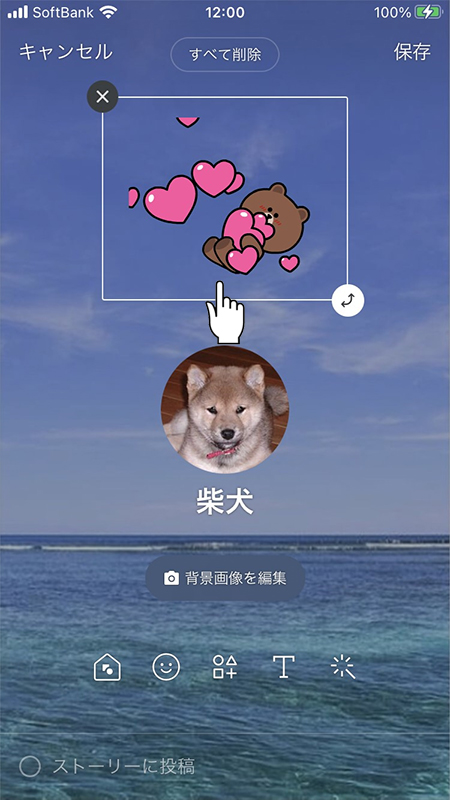
好きな絵文字を選ぶ
表示を絵文字(トークのスタンプ/絵文字の切替と同じ)にすると絵文字一覧が表示されますので、
選択された絵文字が表示されますので、好きな場所に移動しましょう。もちろん大きさや確度の変更も可能です。
好きな絵文字
を選択してください。選択された絵文字が表示されますので、好きな場所に移動しましょう。もちろん大きさや確度の変更も可能です。
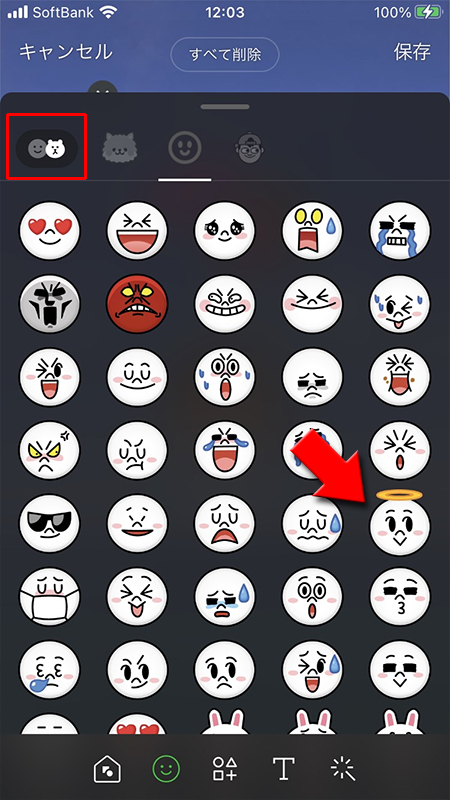
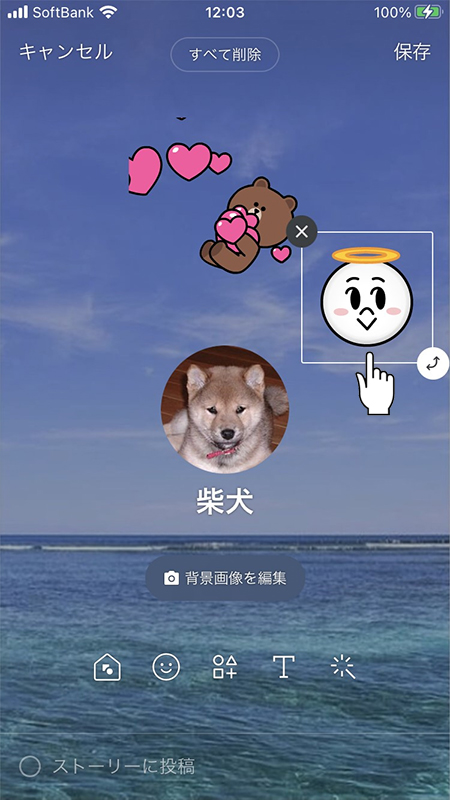
ウィジェットを使ってデコレーションする
自分で設定した記念日やイベントまでの日付のカウントダウン表示や写真のフレーム機能、SNSへのリンクの貼り付けが可能です。
テーマを選択する
デコ編集画面から
ウィジェット
を選択します。
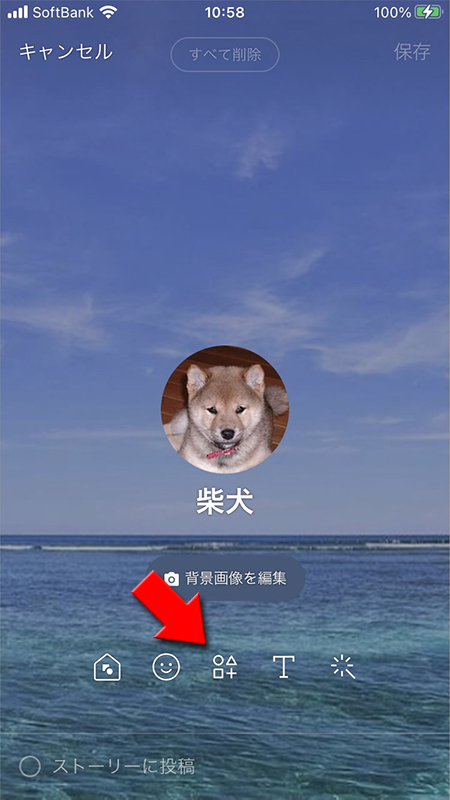
日付カウント
カウントのデザインを選択
ウィジェットからカウントを選択し、用意されたカウントのテンプレートから好きなデザインの
選択されたカウントが表示されますので、
カウント
を選択してください。選択されたカウントが表示されますので、
(鉛筆マーク)
を選択してカウントを編集します。
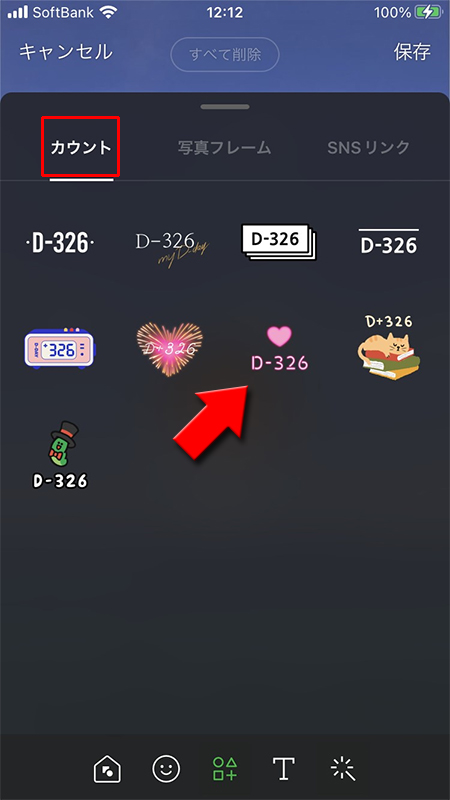
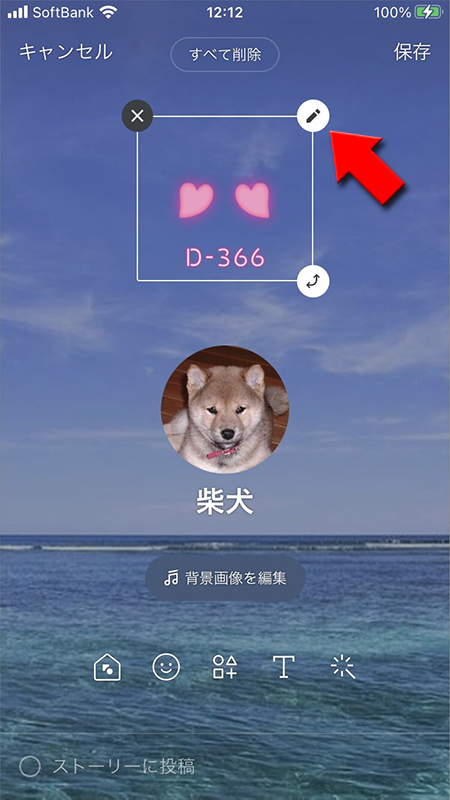
カウントを編集して設置
カウントダウンしたい日付とカウントに表示したい文言(イベントや記念日のタイトルなど)を設定して
設定した日付でカウントが表示されます。「D-◯◯」の数字がカウントダウンの残り日数になります。
完了
を押してください。設定した日付でカウントが表示されます。「D-◯◯」の数字がカウントダウンの残り日数になります。
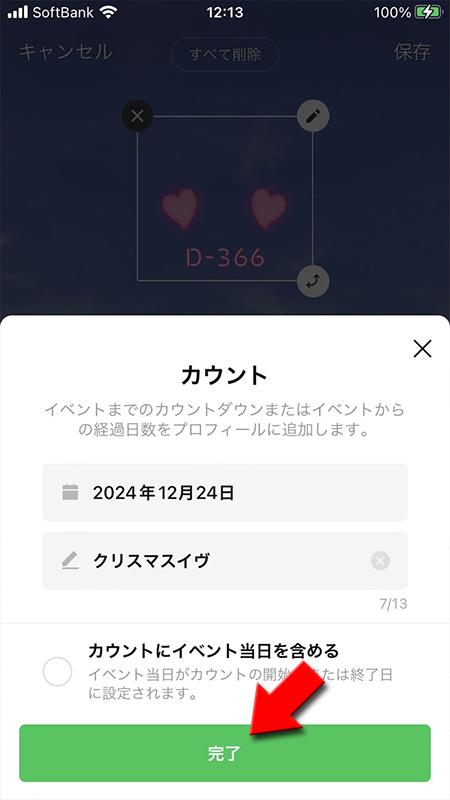
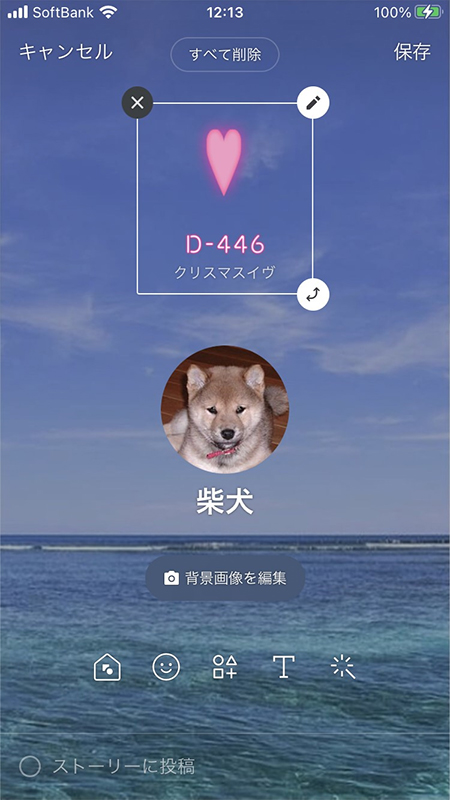
写真フレーム
写真フレームのデザインを選択
ウィジェットから写真フレームを選択し、用意された写真フレームのテンプレートから好きなデザインの
選択された写真フレームが表示されますので、
写真フレーム
を選択してください。選択された写真フレームが表示されますので、
(鉛筆マーク)
を選択して写真フレームを編集します。
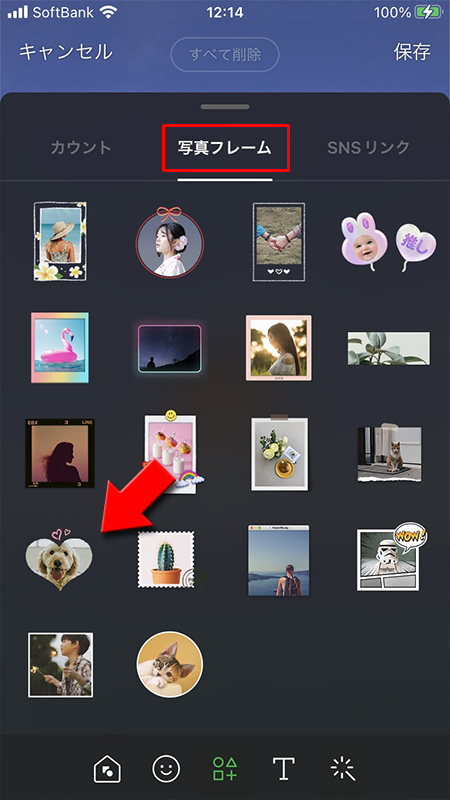
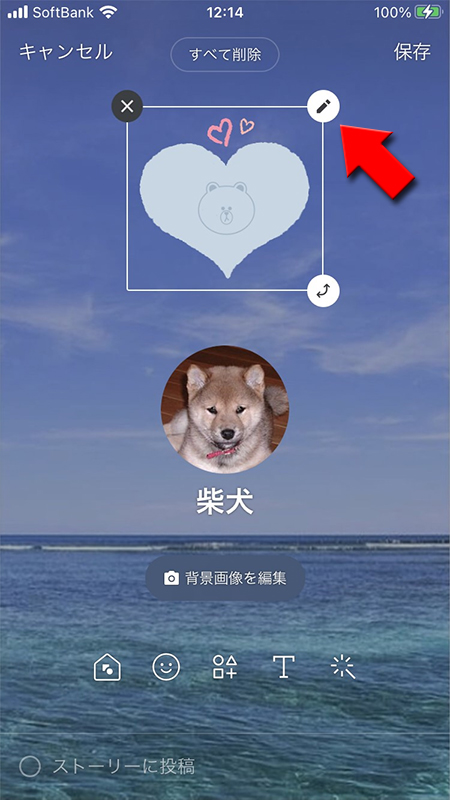
写真フレームを編集して設置
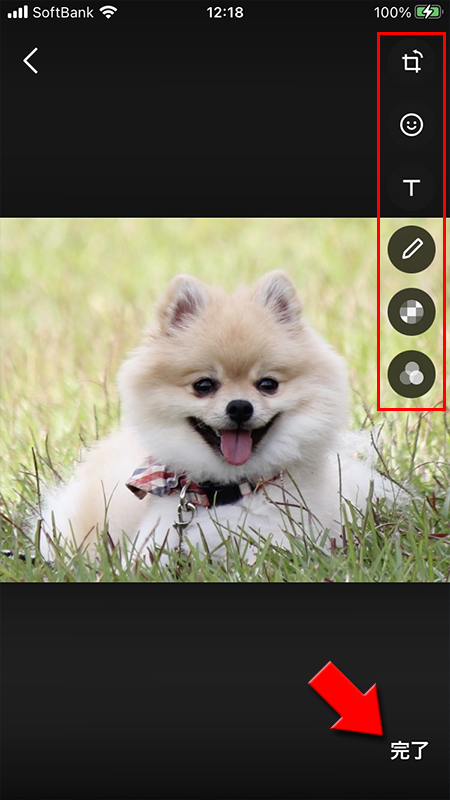
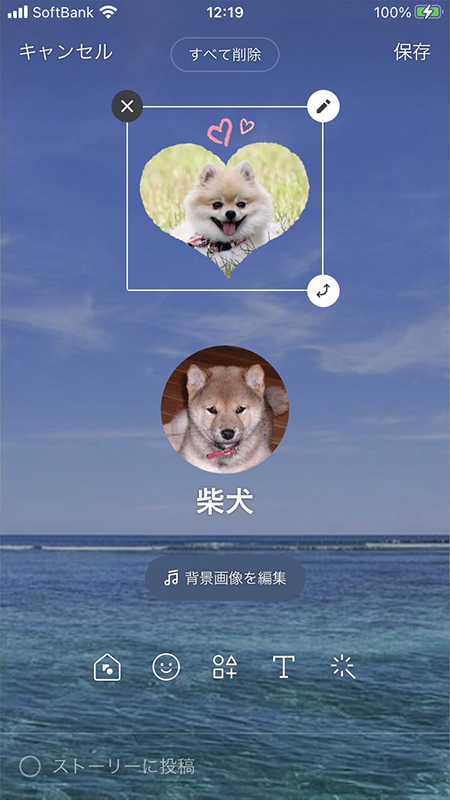
SNSリンク
SNSリンクを選択
ウィジェットからSNSリンクを選択し、設置できるSNS(インスタグラム、YouTube、Twitter、フェイスブック)一覧から、設置したい
選択されたSNSリンクが表示されますので、
SNSリンク
を選択してください。選択されたSNSリンクが表示されますので、
(鉛筆マーク)
を選択してSNSリンクを編集します。
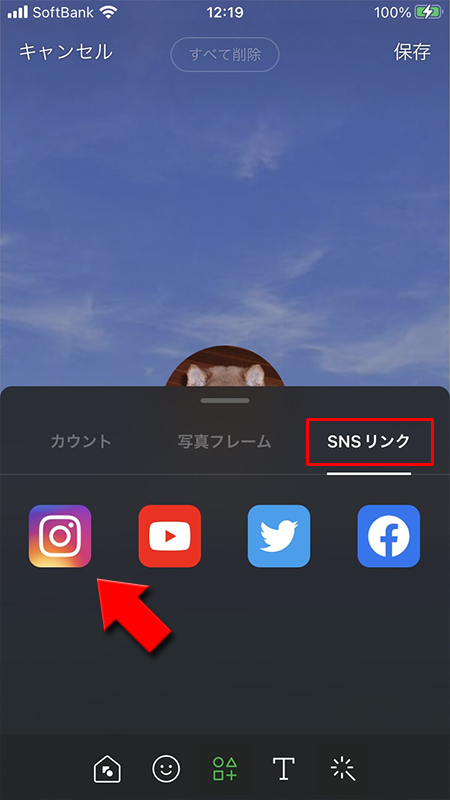
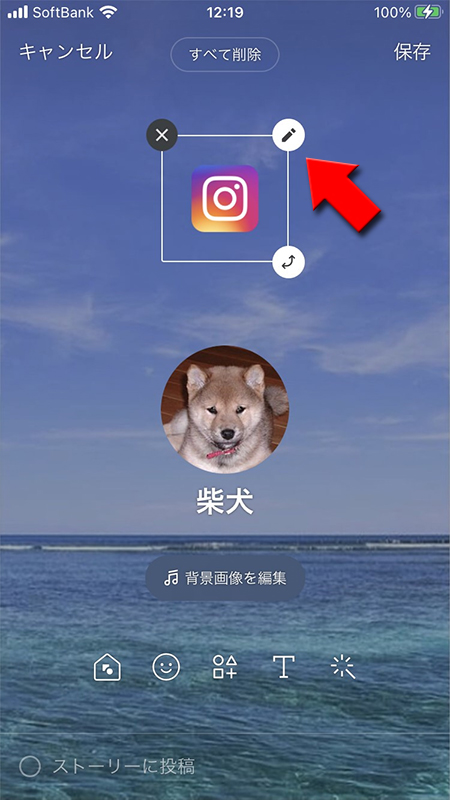
SNSリンクを編集して設置
リンクしたいSNSのURLを入れて
設置したSNSを押すことにより指定したリンクへアクセスすることができます。
完了
を押してください。各SNSのURLは途中まで設定されているので、アカウント部分だけを入力すれば大丈夫です設置したSNSを押すことにより指定したリンクへアクセスすることができます。
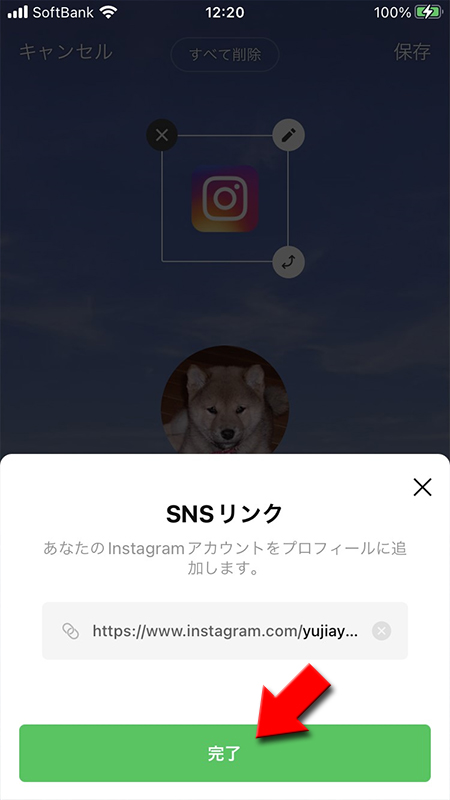
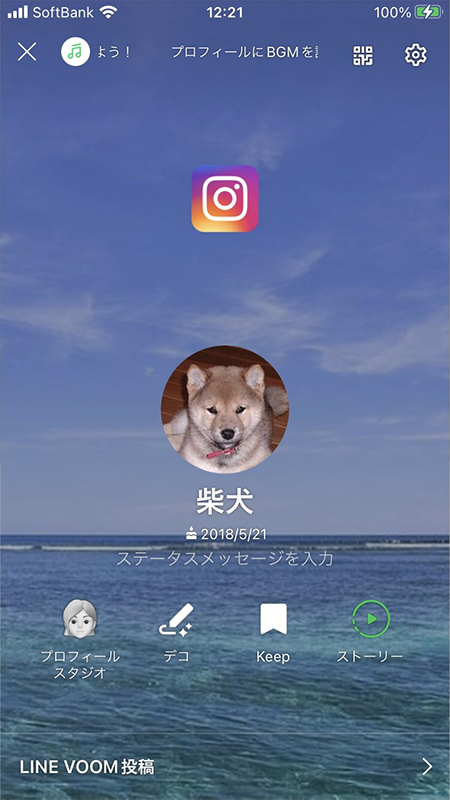
SNSリンク実装した場合
SNSリンクを選択すると
SNSの専用アプリがインストールされていれば専用のアプリが立ち上がり、ない場合はブラウザを使ってアクセスされます。
リンクを開く
と表示されますので、そのまま押してください。SNSの専用アプリがインストールされていれば専用のアプリが立ち上がり、ない場合はブラウザを使ってアクセスされます。
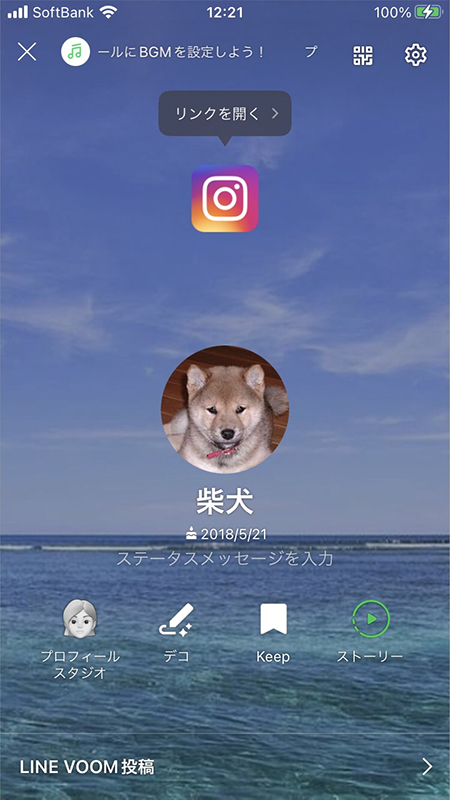
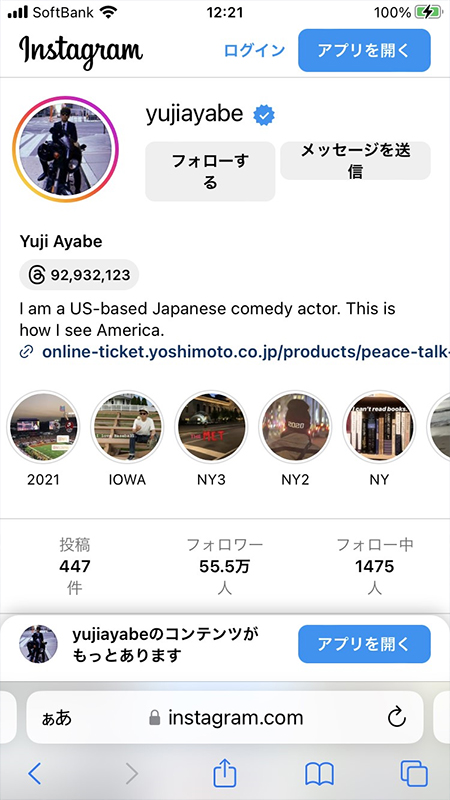
テキストを使ってデコレーションする
プロフィールの背景にテキストを入れることができます。文字の色やスタイルの変更が可能です。
テーマを選択する
デコ編集画面から
テキスト
を選択します。
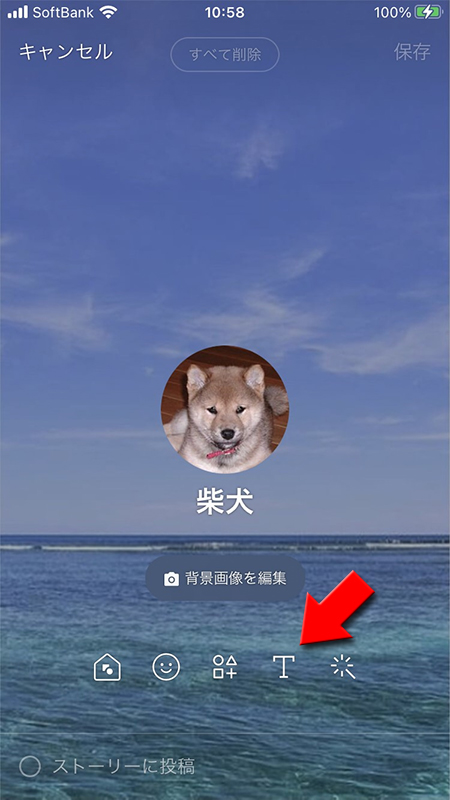
好きなデザインを選ぶ
入力できるテキストのデザイン一覧が表示されますので、
選択されたテキストが表示されますので、
好きなデザインのテキスト
を選択してください。選択されたテキストが表示されますので、
(鉛筆マーク)
を選択してテキストを編集します。
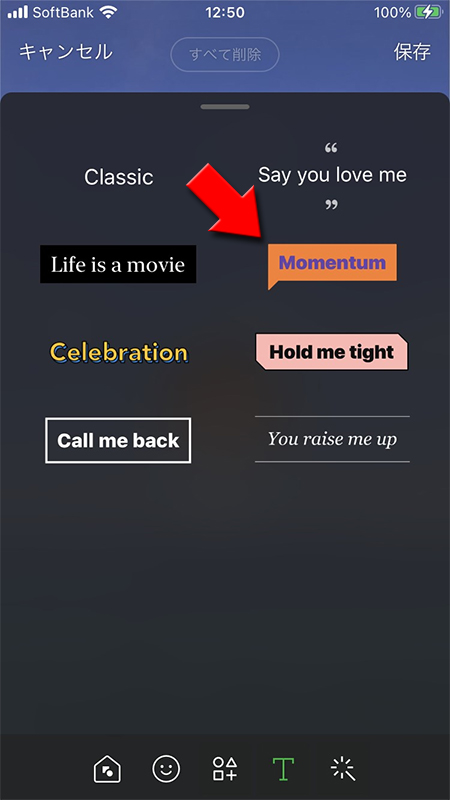
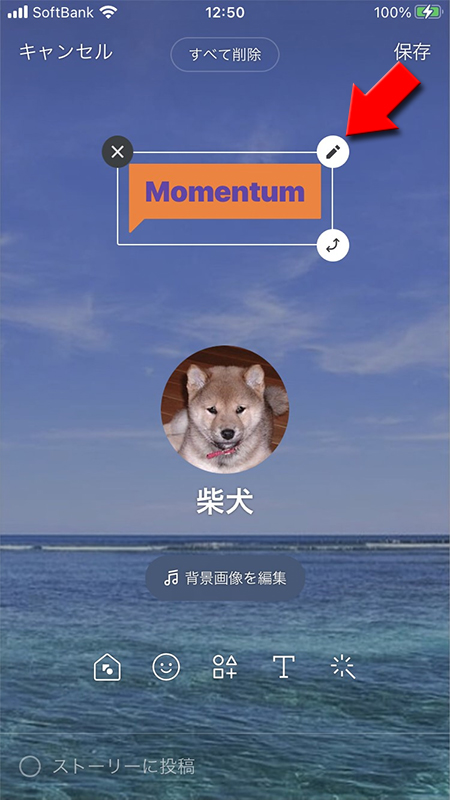
テキストカラーを選ぶ
カラーマークを選択すればテキストの色合いを変更することが可能です。またテキストはいつでも入力編集可能です。
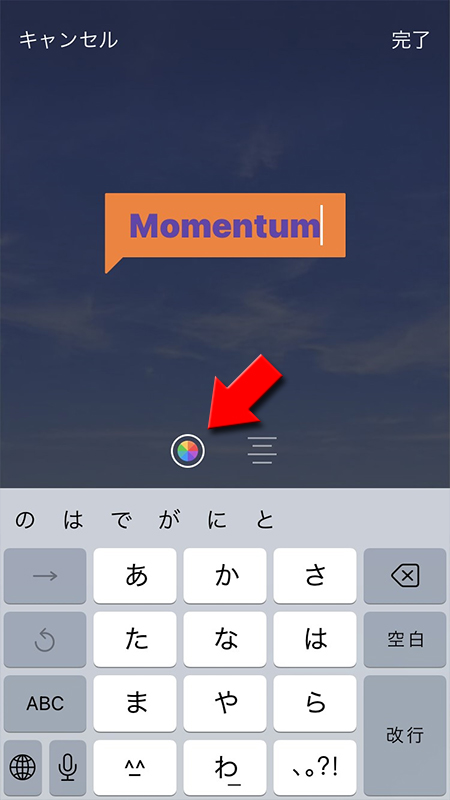
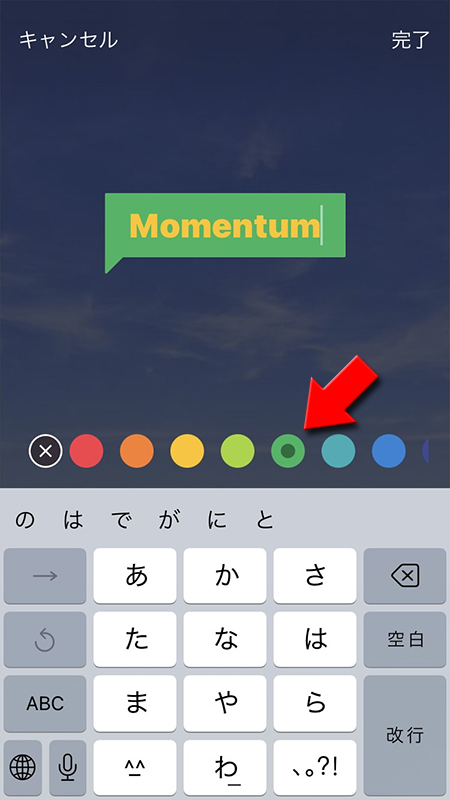
レイアウトを選ぶ
レイアウトマークを押せばテキストが「左揃え」「中央揃え」「右揃え」から選べます。またテキストはいつでも入力編集可能です。
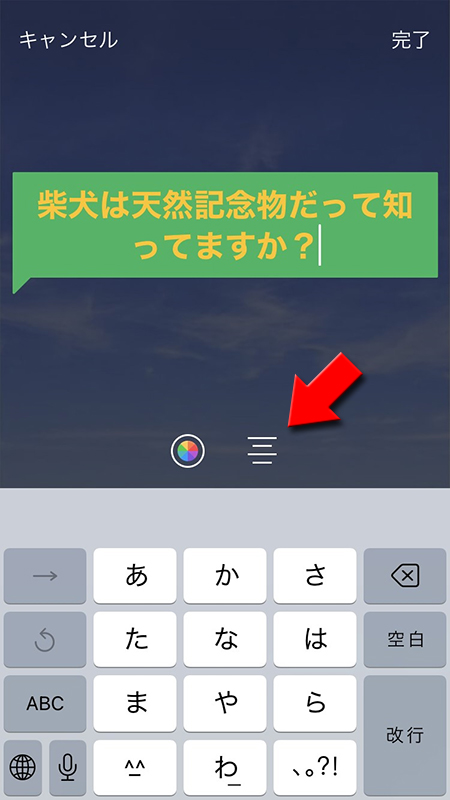
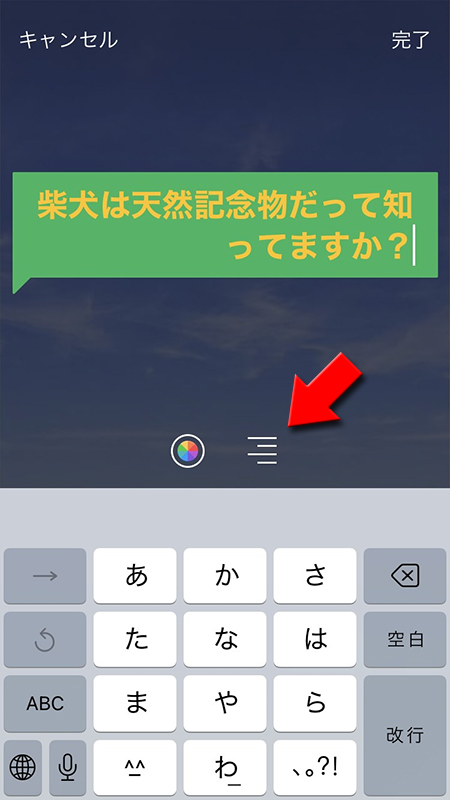
テキストの挿入完了
テキストの編集が完了したら好きな場所にテキストを移動してください。大きさや角度など編集可能です。
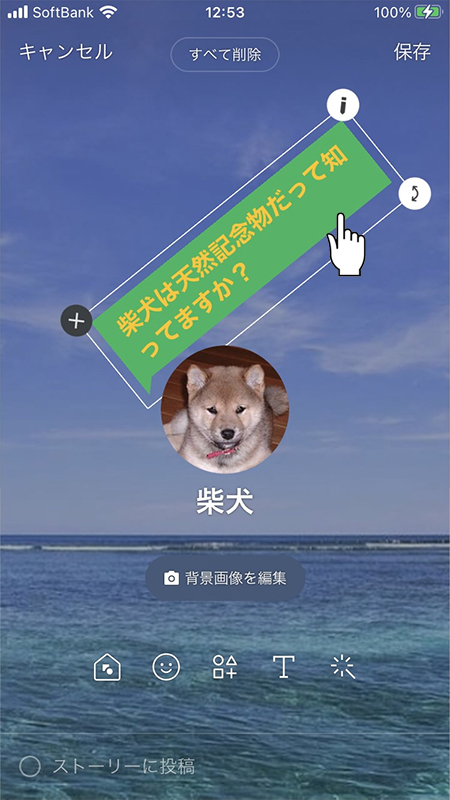
エフェクトを使ってデコレーションする
プロフィールの背景にさまざまなエフェクト効果を実装したり、エフェクトを手書きで実装することもできます。
テーマを選択する
デコ編集画面から
エフェクト
を選択します。
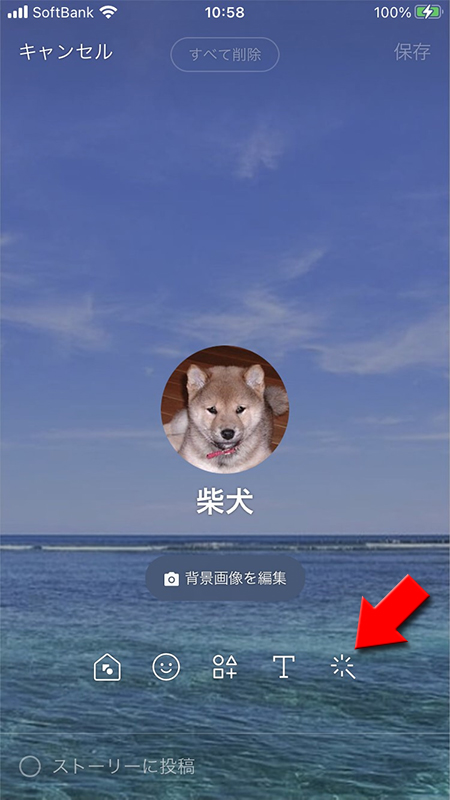
エフェクト
エフェクトを選択し、用意されたエフェクト効果のテンプレートから好きなデザインを選択してください。
選択すると背景にエフェクトが反映されます。
選択すると背景にエフェクトが反映されます。
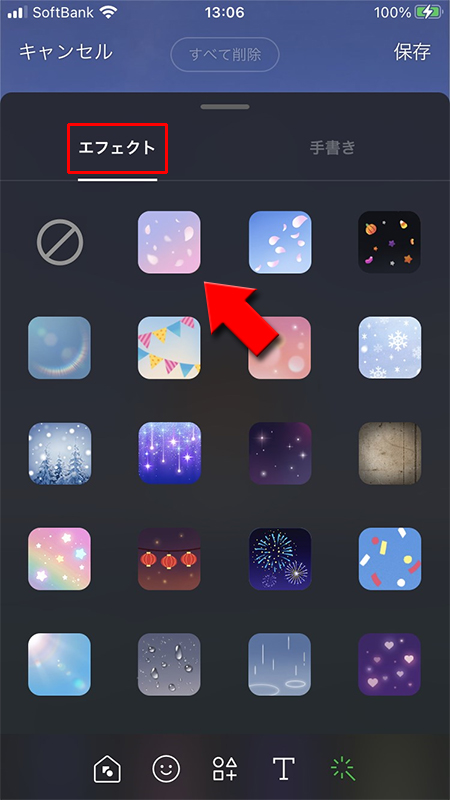
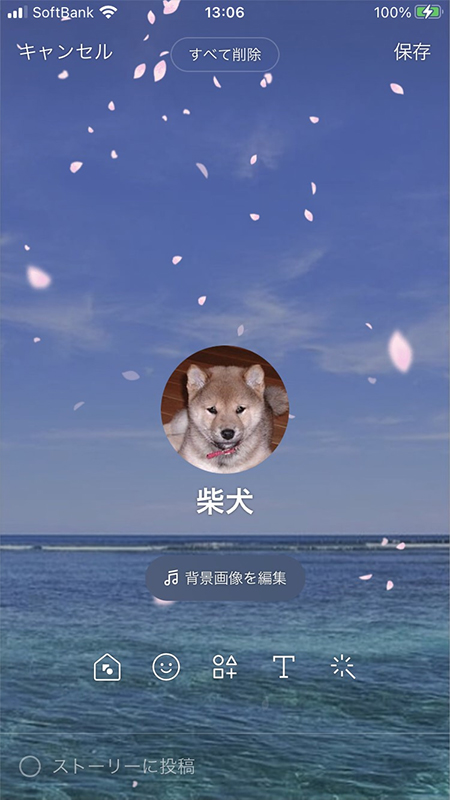
手書き
手書きを選択し、用意された手書きのテンプレートから好きなデザインを選択してください。
ペンで絵を描くように実装してください。指でなぞった部分にエフェクトが反映します。
ペンで絵を描くように実装してください。指でなぞった部分にエフェクトが反映します。
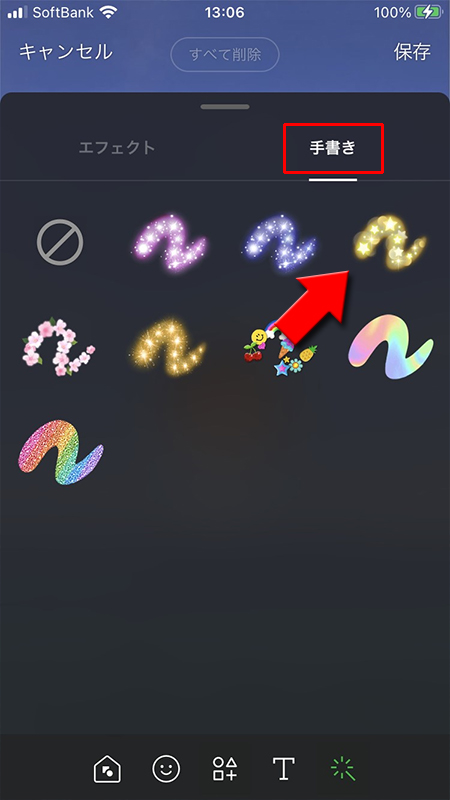
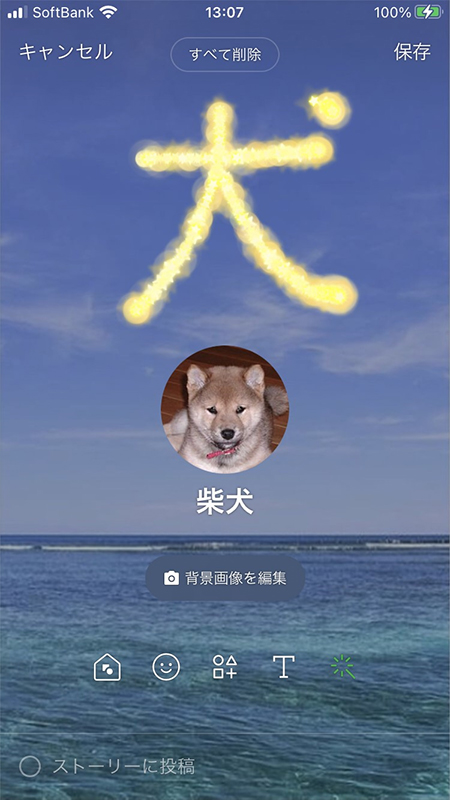
ストーリー投稿に注意
プロフィールのデコレーションを設定している時に注意しなければいけないのが「ストーリーに投稿」です。
こちらにチェックが入っているとデコレーションを設定するとストーリーに自動投稿されます。とりあえず設定したのを見てみようと何度も設定していると都度ストーリーに投稿されます。
意図せぬ投稿は迷惑になりかねないので設定する際はご注意ください。
こちらにチェックが入っているとデコレーションを設定するとストーリーに自動投稿されます。とりあえず設定したのを見てみようと何度も設定していると都度ストーリーに投稿されます。
意図せぬ投稿は迷惑になりかねないので設定する際はご注意ください。